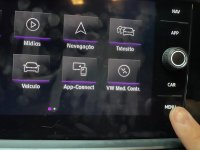TUTORIAL DESTINADO A DISCOVER MEDIA MIB 2 - DELPHI
FAÇA POR SUA CONTA E RISCO!
Índice do tutorial:
- Como reconhecer uma unidade Delphi?
- Requisitos - o que eu preciso?
- Desbloquear menu de engenharia (Green Menu)
- Atualizando Firmware
- Patcheando a Unidade Delphi
- Créditos
☰☰☰☰☰☰☰☰☰☰☰☰☰☰☰☰☰☰☰☰☰☰☰☰☰☰☰☰☰☰☰☰☰☰☰☰☰☰☰☰☰☰☰☰☰☰☰☰☰☰☰☰☰☰☰☰☰☰☰☰☰☰
Como reconhecer uma unidade Delphi?
Uma unidade Delphi é sempre um Discover Media e não um Discover Pro. Todas as unidades Delphi são dispositivos Discover Media, mas nem todos os dispositivos Discover Media são unidades Delphi! Uma Discover Media também pode ser uma Unidade Technisat Preh - apenas como uma referência.
Para reconhecer a unidade sem removê-la, é necessário manter pressionado o botão MENU do rádio por um longo período de tempo até que outro menu seja aberto.
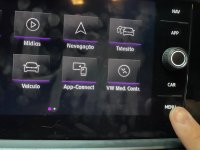

E agora você verá qual versão estará instalada e também qual versão da sua unidade

A versão Delphi é (MST2_EU_VW_P0891D) é composta de seguinte forma:
MST2 = Dispositivo padrão MIB2
EU = Variante Européia (US = USA / CN = China)
VW = Fabricante (AU = Audi)
P = Produção/Comercial (E = Desenvolvimento / K = Recondicionada)
0891 = Firmware 0891
D = Unidade Delphi
Em resumo, se houver um D ao final do código SW Train, então trata-se de uma unidade Delphi.
☰☰☰☰☰☰☰☰☰☰☰☰☰☰☰☰☰☰☰☰☰☰☰☰☰☰☰☰☰☰☰☰☰☰☰☰☰☰☰☰☰☰☰☰☰☰☰☰☰☰☰☰☰☰☰☰☰☰☰☰☰☰
Requisitos - O que eu preciso?
- Dispositivo de Diagnóstico (OBDeleven, VCDS ou VCP);
- Cartão SD de pelo menos 8GB ( );
- Adaptador USB/LAN ( OBRIGATÓRIAMENTE UM DOS DOIS: / );
- Cabo LAN;
- Arquivos do Patch: ( - );
- Firmware, caso o seu seja 0876 ou 0879: ( ) Leia a seção Atualizando Firmware;
- Putty para conexão Telnet: ( ).
Tutorial para o Ugreen:
☰☰☰☰☰☰☰☰☰☰☰☰☰☰☰☰☰☰☰☰☰☰☰☰☰☰☰☰☰☰☰☰☰☰☰☰☰☰☰☰☰☰☰☰☰☰☰☰☰☰☰☰☰☰☰☰☰☰☰☰☰☰
Ajustes no adaptador LAN
Para que a unidade também possa ser acessada, o adaptador Ethernet no notebook/computador deve ser configurado da seguinte forma:
Abra as conexões de rede e clique com o botão direito no adaptador correspondente e clique em "Propriedades".
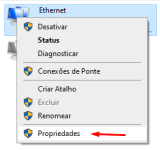
Ative o IPV4 e clique em Propriedades.
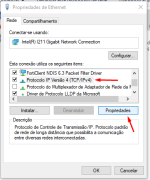
Use os seguintes valores:
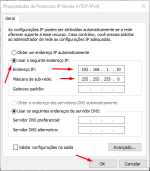
☰☰☰☰☰☰☰☰☰☰☰☰☰☰☰☰☰☰☰☰☰☰☰☰☰☰☰☰☰☰☰☰☰☰☰☰☰☰☰☰☰☰☰☰☰☰☰☰☰☰☰☰☰☰☰☰☰☰☰☰☰☰
Desbloquear menu de engenharia (Green Menu)
No OBDeleven, você terá duas opções:
1. Utilizando créditos, apenas com um clique (Apps)
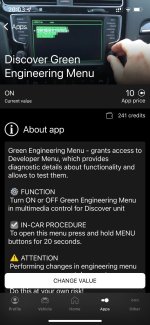
2. Em Control Units > vá até 5F > Change service > Development mode
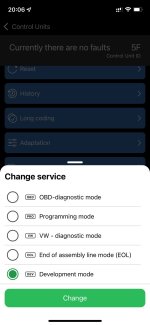
5F > Adaptation > Developer mode >Activated
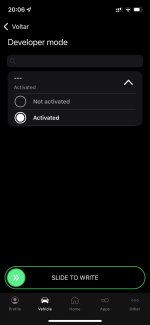
☰☰☰☰☰☰☰☰☰☰☰☰☰☰☰☰☰☰☰☰☰☰☰☰☰☰☰☰☰☰☰☰☰☰☰☰☰☰☰☰☰☰☰☰☰☰☰☰☰☰☰☰☰☰☰☰☰☰☰☰☰☰
Atualizando Firmware
Pode ser necessário atualizar ou fazer downgrade do firmware, por exemplo, se não houver patches concluídos ou se a unidade não puder ser acessada via Telnet (por exemplo, com as versões de firmware 0876 e 0879).
Atualizando
Primeiramente baixe o firmware na Seção de Requisitos, caso seja seu caso, para continuar a atualização.- Formate o cartão SD para FAT32.
- Copie os arquivos de atualização do firmware para o cartão SD. Devem ficar na raiz do cartão e não dentro de uma pasta.
- Insira o cartão SD no slot de cartão SD 1.
- Remova todos os outros cartões SD e dispositivos USB!
Eliminando erros após instalação
Quando é feita uma atualização de software, o código de instalação deverá ser modificado para que a unidade entenda a sua modificação.Para isso, abra o OBDeleven e siga os paços abaixo:
- Navegue até Control Units;
- Selecione o módulo 5F;
- Clique em Adaptation;
- Clique em Confirmation of instalation change;
- Você verá um código. Copie esse código e insira em para gerar um novo código de validação.
- Substitua o código atual pelo código gerado no passo anterior e salve.
☰☰☰☰☰☰☰☰☰☰☰☰☰☰☰☰☰☰☰☰☰☰☰☰☰☰☰☰☰☰☰☰☰☰☰☰☰☰☰☰☰☰☰☰☰☰☰☰☰☰☰☰☰☰☰☰☰☰☰☰☰☰
Patcheando a Unidade Delphi
Notas antes de patchear
Os arquivos de patch são diferentes para cada SW-Train e versão de software!Portanto, certifique-se de usar os arquivos de patch corretos para sua unidade!
Se você usar os arquivos de patch errados, você danificará sua unidade na pior das hipóteses!
Utilizando do mesmo método da seção Como reconhecer uma unidade Delphi?, role para baixo e você verá de qual versão é seu patch:

Hxx.xxx.xx_STD2_xx = STD2 Patch
Hxx.xxx.xx_STD2Nav_xx = Nav Patch
Hxx.xxx.xx_STD2Plus_xx = Plus Patch
Realizando conexão Telnet
Antes de mais nada, ligue o adaptado USB/LAN na sua multimídia e no seu notebook/computador. Remova qualquer outro dispositivo ou cartão SD.
Para poder estabelecer uma conexão Telnet, a Ethernet deve ser ativada no Green Menu.
Para fazer isso, pressione e segure o botão MENU na unidade até que o menu (serviço) apareça. Em seguida, navegue para o modo de teste

Agora podemos mudar para o Green Menu (Engenharia) aqui (opcionalmente, você também pode acessá-lo pressionando o botão MENU por um longo tempo).

Mude para a categoria "debugging mlp".

Ative a Ethernet e reinicie a unidade (mantenha pressionado o botão liga / desliga por pelo menos 10 segundos).

Depois que a unidade for reiniciada, volte ao mesmo local, porém ative o "Switch to MLP".

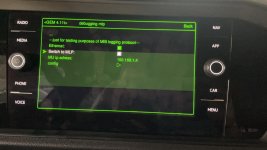
Agora o Putty pode ser iniciado. O endereço IP do MU é obtido no Green Menu como o endereço IP. Pode acontecer do endereço IP do MU não ser exibido em alguns dispositivos, mas é sempre
192.168.1.4. Use 23 como porta e clique em "Open".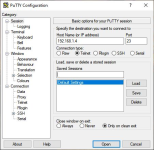
Se tudo foi configurado corretamente, a tela mostrará QNX Neutrino (localhost).
Para logar, digite
root e dê enter.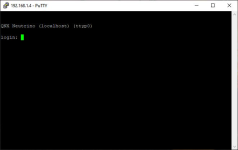
Assim que Welcome aparecer, os comandos podem ser inseridos.
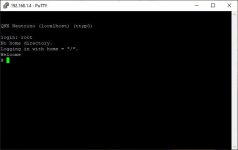
Realizando Backup
Antes de mais nada, realize um backup completo dos dados da sua unidade.Insira seu cartão SD formatado no Slot 1.
Obs: Copie exatamente os comandos sem espaços extras! Um código errado pode causar danos a sua unidade!
Execute os comandos abaixo na janelas de comandos que você abriu com o Putty:
- Monte o cartão SD
cd / && mount -uw /sdc1/ - Crie pastas de backup no cartão SD
mkdir /sdc1/backup/ - Salve o FEC Container
cp -VRf /persistence/SWaP/* /sdc1/backup/ - Salve o ifs
cp -Vf /extbin/apps/bin/delphibin.ifs /sdc1/backup/delphibin.ifs - Save o Installationmanager
cp -Vf /ffs/sbin/InstallationManager /sdc1/backup/InstallationManager - Salve o Profile
cp -Vf /ffs/etc/profile /sdc1/backup/profile - Salve o Config
cp -Vf /extbin/apps/cfg/MHConfig.cfg /sdc1/backup/MHConfig.cfg - Salve o fs0
cat /dev/fs0 > /sdc1/backup/fs0 - Salve a Unit Info
APUpdateLight -i >> /sdc1/backup/unit_info.txt - Salve o eMMC Serial Number
sdtool emmc info >> /sdc1/backup/emmc_serial_number.txt
Patcheando o SWaP (FEC)
Este patch é necessário para desativar a verificação da assinatura do container FEC.Baixe o programa que fará esse processo para nós:
Abra o aplicativo após baixado. Selecione English e você verá uma tela igual a essa:
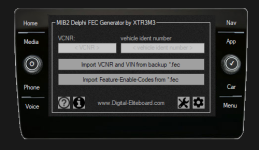
Com os arquivos salvos do backup do passo anterior, selecione daqueles que você salvou para modificar, não os que foram pra salvar, dessa forma:
- Clique em Import VCNR and VIN from backup *.fec e selecione o arquivo que deve estar em suapasta/pg
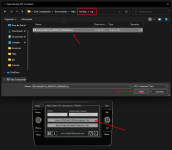
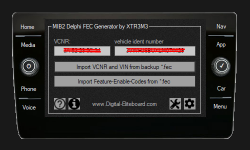
- Faça o mesmo procedimento clicando em Import Feature-Enable-Codes from *.fec com o mesmo arquivo do passo anterior
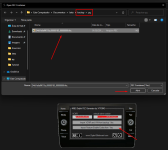
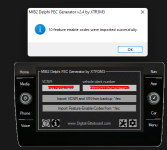
- Agora clique em Car e marque a opção Sport HMI (Performance Monitor):
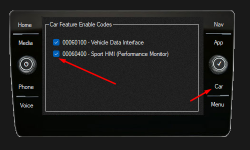
- Salve o FEC modificado na raiz do seu cartão SD formatado. Para isso, clique no botão de certinho no programa:
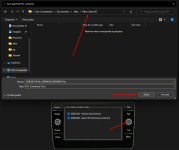
- Algumas mensagens vão surgir, apenas dê OK, salve o arquivo e feche o programa.
- Você já possui o arquivo
.fecna raiz do seu cartão SD, agora coloque o arquivo SWaP correspondente à versão da sua unidade, conforme a seção Notas antes de patchear. O arquivo SWaP estará na pasta de nome M2DFA do arquivo M2DFA.zip que deverá ser extraído, exemplo:
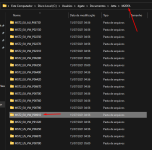
Abro a pasta correspondente ao meu Firmware
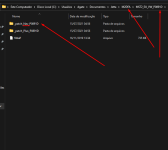
E seleciono o arquivo correspondente

- Meu cartão SD ficará dessa forma:
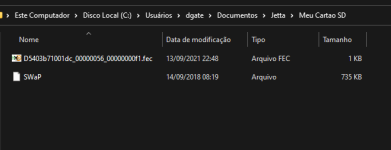
- Coloque o cartão SD na sua unidade, no Slot 1 e realize os seguintes comandos no terminal do Putty para enviar o arquivo SWaP PRIMEIRO:
- Monte o cartão SD
cd / && mount -uw /sdc1/ - Monte temporariamente o caminho e copie o arquivo SWaP (COPIE TUDO, É UM CÓDIGO SÓ, MESMO QUE TENHA PULADO LINHAS)
umount -f /extbin && mkdir /home/mmc0t177_tmp && mount -t qnx6 /dev/mmc0t177 /home/mmc0t177_tmp && cp -VRf /sdc1/SWaP /home/mmc0t177_tmp/apps/bin/ && chmod 777 /home/mmc0t177_tmp/apps/bin/SWaP - Desmonte o caminho temporário
umount -f /home/mmc0t177_tmp - Exclua o caminho temporário
rm -R /home/mmc0t177_tmp - Reinicie a unidade principal pressionando e segurando o botão liga/desliga. A reinicialização pode ser reconhecida pelo logotipo da inicialização e breves ruídos altos do cooler.
- Monte o cartão SD
- Agora vamos enviar o arquivo FEC:
- Monte o cartão SD
cd / && mount -uw /sdc1/ - Monte um caminho temporário
umount -f /persistence && mkdir /home/mmc0t180_tmp && mount -t qnx6 /dev/mmc0t180 /home/mmc0t180_tmp - Exclua os FEC's originais
rm -Vf /home/mmc0t180_tmp/SWaP/pg - Inserir o Container FEC patcheado
cp -Vrf /sdc1/*.fec /home/mmc0t180_tmp/SWaP/pg/ - Desmonte o caminho temporário
umount -f /home/mmc0t180_tmp - Exclua o caminho temporário
rm -R /home/mmc0t180_tmp
- Monte o cartão SD
Patcheando o Config (CID)
Este patch é necessário para desativar a verificação do cartão SD da navegação (para cartões SD não oficiais).Para fazer isso, pegue o
MHConfig.cfg do seu backup e abra-o com um editor (por exemplo,
).Agora procure a entrada
MEDIA_SCAN_SD_MAP_PRODUCT_NAME = "MIBST" e apague esta entrada completamente. Opcionalmente, também pode ser comentada usando um ponto-e-vírgula; colocado no início da linha.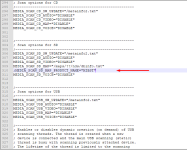
O arquivo
MHConfig.cfg alterado deve então ser armazenado no cartão SD e inserido no Slot 1.Rode os seguintes códigos no terminal do Putty para enviar a modificação:
- Monte o cartão SD
cd / && mount -uw /sdc1/ - Monte temporariamente o caminho (COPIE TUDO, É UM CÓDIGO SÓ, MESMO QUE TENHA PULADO LINHAS)
umount -f /extbin && mkdir /home/mmc0t177_tmp && mount -t qnx6 /dev/mmc0t177 /home/mmc0t177_tmp && rm /home/mmc0t177_tmp/apps/cfg/MHConfig.cfg && cp -f /sdc1/MHConfig.cfg /home/mmc0t177_tmp/apps/cfg/MHConfig.cfg - Desmonte o caminho temporário
umount -f /home/mmc0t177_tmp - Exclua o caminho temporário
rm -R /home/mmc0t177_tmp
Patcheando o delphibin (CP)
Este patch é necessário para desativar a proteção do componente.O arquivo
Delphibin.ifs patcheado é copiado para um cartão SD, que é inserido no Slot 1 da unidade principal.Ele se encontra na pasta M2DCO do arquivo M2DCO.zip extraído, e assim como o arquivo SWaP, também deve corresponder à versão da sua unidade.
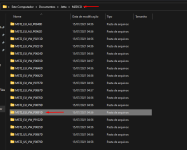
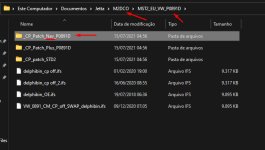
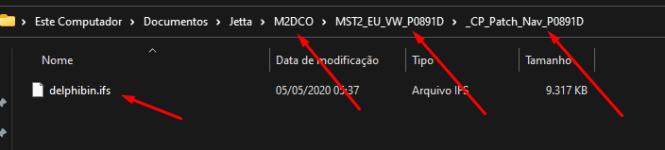
Se você ainda não sabe qual arquivo escolher, nem nesse passo deveria estar. Verifique novamente na seção Notas antes de patchear.
Com o arquivo no cartão SD, inserido no Slot 1 da sua unidade, rode os comandos a seguir no terminal do Putty:
- Monte o cartão SD
cd / && mount -uw /sdc1/ - Crie um backup do delphibin.ifs original:
cp -Vfr /extbin/apps/bin/delphibin.ifs /sdc1/backup_delphibin.ifs - Copie delphibin.ifs patcheado para a unidade principal:
cp -Vfr /sdc1/patched_delphibin.ifs /extbin/apps/bin/delphibin.ifs - Sincronizar caminho/arquivos:
MountPathSync /extbin/apps - Reinicie a unidade (mantenha pressionado o botão liga / desliga por pelo menos 10 segundos).
Créditos
Agradecimentos por compartilhar o conhecimento ao membro ?
Última edição: